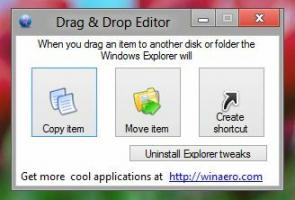როგორ გავუშვათ პრობლემების მოგვარების პროგრამა Windows 10-ში პრობლემების გადასაჭრელად
OS-სთან დაკავშირებული სხვადასხვა პრობლემების გადასაჭრელად, Windows 10 მოყვება მრავალი ჩაშენებული პრობლემების მოგვარების საშუალება. ზოგჯერ ისინი მართლაც სასარგებლოა და შეუძლიათ პრობლემის სწრაფად მოგვარება.
რეკლამა
Windows 10 build 15019-დან დაწყებული, Microsoft-მა დაამატა ყველა არსებული პრობლემების მოგვარების საშუალება პარამეტრების აპში. კლასიკური მართვის პანელიდან ბმული ასევე ხსნის პარამეტრების ახალ გვერდს. აი, როგორ შეიძლება მათი გამოყენება.
Windows 10-ში პრობლემების მოგვარების გასაშვებად, შეგიძლიათ გამოიყენოთ ახალი გვერდი პარამეტრების აპში. შეგიძლიათ იქ ნავიგაცია შემდეგი გზით
პარამეტრები \ განახლება და უსაფრთხოება \ პრობლემების მოგვარება
აი, როგორ გამოიყურება გვერდი.

იგი მოიცავს შემდეგ პრობლემებს:
- ინტერნეტ კავშირები
- აუდიოს დაკვრა
- პრინტერი
- ვინდოუსის განახლება
- Ლურჯი ეკრანი
- ბლუთუზი
- აპარატურა და მოწყობილობები
- მთავარი ჯგუფი
- შემომავალი კავშირები
- კლავიატურა
- Ქსელის შეერთება
- Ძალა
- პროგრამის თავსებადობის პრობლემების აღმოფხვრა
- აუდიოს ჩაწერა
- ძიება და ინდექსირება
- გაზიარებული საქაღალდეები
- მეტყველება
- ვიდეოს დაკვრა
- Windows Store აპები
დააწკაპუნეთ პრობლემების აღმოფხვრაზე, რომელიც გჭირდებათ. ის გამოჩნდება ეკრანზე.

მიჰყევით პრობლემების მოგვარების ოსტატში მოცემულ ინსტრუქციას.

ეს დაგეხმარებათ გადაჭრას პრობლემების აღმოფხვრასთან დაკავშირებული პრობლემები, რომლებიც თქვენ გახსენით.
ეს პრობლემების აღმოფხვრა არ არის Windows 10 Creators Update-ის ახალი ფუნქცია. ისინი ხელმისაწვდომია წინა Windows 10 ნაგებობებში კლასიკური მართვის პანელის შიგნით. ერთადერთი ახალი ფუნქცია არის მათთან წვდომის შესაძლებლობა პარამეტრების აპლიკაციის საშუალებით. ამას დააფასებენ სენსორული ეკრანის მოწყობილობების მფლობელები.
თუ თქვენ იყენებთ Windows 10-ის კონსტრუქციას პრობლემების მოგვარების გვერდის გარეშე განახლება და აღდგენა, შეგიძლიათ გაუშვათ პრობლემების მოგვარების პროგრამა კლასიკური მართვის პანელის გამოყენებით. აი როგორ.
- გახსენით საკონტროლო პანელი.
- გადადით პანელზე\სისტემა და უსაფრთხოება.

- დააწკაპუნეთ ბმულზე "კომპიუტერის საერთო პრობლემების მოგვარება" უსაფრთხოება და მოვლა. იხილეთ შემდეგი ეკრანის სურათი:

- აირჩიეთ პრობლემების მოგვარების კატეგორია.

- ახლა გაუშვით პრობლემების მოგვარების პროგრამა, რომელიც შეესაბამება თქვენს წინაშე არსებულ პრობლემას.

- მიჰყევით ოსტატის მითითებებს.

Ის არის.